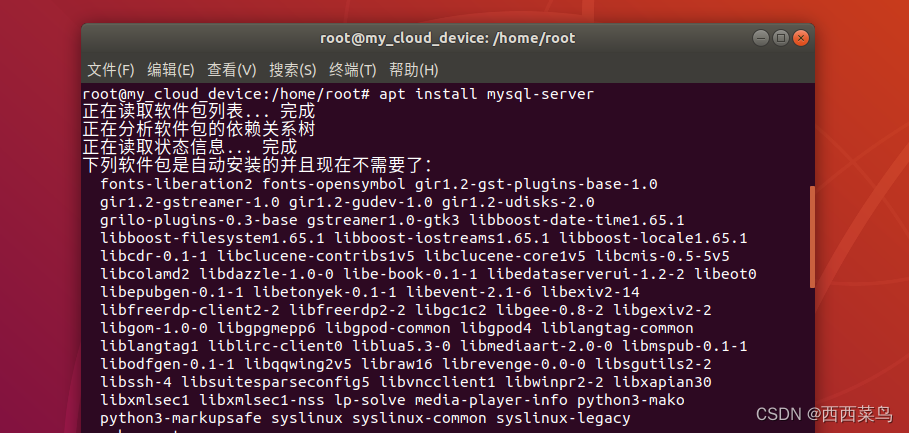
Ubuntu系统安装Mysql服务并设置远程连接-Navicat连接Mysql-物联网系统
在我们购买服务器后,常需要在服务器上部署数据库以存储我们所需要的数据,因此我们本文将在Ubuntu系统上部署Mysql数据库,并配置Navicat远程连接数据库,实现对传感器采集数据的上传。
目录
一、前言
在我们购买服务器后,常需要在服务器上部署数据库以存储我们所需要的数据,因此我们本文将在Ubuntu系统上部署Mysql数据库,并配置Navicat远程连接数据库,实现对传感器采集数据的上传。
二、Mysql的安装
首先执行指令:
apt install mysql-server
等待安装完成...

使用 mysql -V 指令,查看Mysql的版本情况。

出现类似上图格式的输出,即代表完成Mysql的安装。
三、Mysql服务管理
查看Mysql服务状态: sudo service mysql status

开启Mysql服务: sudo service mysql start

关闭Mysql服务: sudo service mysql stop

重启Mysql服务: sudo service mysql restart

四、配置Mysql远程连接
打开 /etc/mysql/mysql.conf.d/ 目录下的 mysqld.cnf 文件,修改其中的 bind-address 参数,将其注释或改为0.0.0.0


重启Mysql服务

五、修改登录限制
使用 sudo mysql -u root -p 指令登录Mysql数据库

通过 show databases 指令查看所有数据库,使用 use mysql 指令指定我们需要操作的数据库

使用 show tables 指令查看该数据库内包含的所有表,其中 User 表将成为我们下一步操作的对象

使用Select语句可以查找出该表中,用户名为root的信息:

此时,我们需要将 host 属性的值更改为 ‘%’ ,代表任意IP可以登录。
执行语句: update user set host='%' where user='root' and host='localhost';

随后使用 flush privileges 语句刷新缓存

六、修改Root密码
远程连接开始之前,我们必须为Root账户设置一个密码。执行语句,修改root账户密码为root
update user set authentication_string =password('root') where user = 'root';

update user set plugin = 'mysql_native_password' where user = 'root';

随后使用 flush privileges 语句刷新缓存

输入 quit 退出Mysql

重启Mysql服务
![]()
七、Navicat连接Mysql
打开Navicat,新建Mysql连接


在Ubuntu中输入 Ifconfig 指令查询系统IP(本机局域网环境 使用enp0s3网卡)

将IP信息密码等信息,填至编辑框中,随后尝试点击连接测试测试连通性

提示连接成功,即完成远程Mysql配置。
更多推荐
 已为社区贡献4条内容
已为社区贡献4条内容







所有评论(0)